OneDriveとは何ですか?すべての種類のファイルを保存できるクラウドストレージサービスです。これにより、USBに保存したり、編集のためにメールアドレスに送信したりすることなく、ドキュメントを作成して編集できます。CloudMounterは、ファイルに追加のセキュリティを提供する点で業界トップに立っていますが、この興味深い概念のすべての重要な側面について見ていきましょう。
OneDriveのセキュリティはどのくらい安全ですか?
「Microsoft Onedriveは安全ですか?という質問はユーザーの間で一般的です。OneDriveは、既知の脅威に対する「ダウンロード時のウイルススキャン」などの複数のセキュリティ機能を持っています。これは、Windows DefenderのアンチマルウェアエンジンがAVシグネチャと一致する内容をダウンロード時にスキャンするものです(毎時間更新されます)他の一つには「不審な活動の監視」があり、これはアカウントへの不正アクセスを防ぐためのもので、不審なサインイン試行を監視しブロックします。
さらに、新しいデバイスや場所からのサインイン試行など、異常な活動が検出された場合、彼らはメールで通知を送信します。

OneDriveは暗号化されていますか?
Microsoft OneDriveのセキュリティに関しては、BitLockerドライブ暗号化とファイル暗号化を使用してデータを保護していることが確かに分かっています。
OneDriveの暗号化では、各ファイルを取り、そのファイルを独自の暗号化キーで暗号化します。64KBを超える部分は個別のチャンクに分けられ、それぞれがキーストアに保存される独自の暗号化キーを持っています。そして各ファイルフラグメントはMicrosoft Azureストレージコンテナにランダムに配布され、全ファイルの構造の地図が分離した安全なコンテンツデータベースに保存されます。”OneDriveのファイルは暗号化されているのか?” と心配されていた方は安心してください。
ファイルにアクセスするには、攻撃者は地図、キー、及びすべてのファイルフラグメントを手に入れる必要があり、これは非常に不可能な作業です。各ファイルは静的にユニークなAES256キーで暗号化されています。これらのユニークなキーは、Azure Key Vaultに保存された一連のマスターキーで暗号化されています。Microsoft 365の機能の一つであるCustomer Key Service Encryptionを使用すると、独自の暗号化キーをAzure Key VaultにアップロードしてAzureデータセンターでの静的データの暗号化に使用することができます。
この暗号化はBitLockerを使用してネイティブに行われますが、顧客はセキュリティコンプライアンス要件を満たすために独自のキーを使用する必要がある場合があります。ユーザーがキーを紛失した場合、設定に応じてリサイクルビンから削除されたキーを90日間復元できます。ただし、この機能を使用するには、Azureサブスクリプションを作成し、いくつかの事前条件を完了する必要があります。
追加のOneDrive保護を提供する暗号化ソリューション
OneDriveのセキュリティを疑うかもしれませんが、サードパーティアプリを通じてもう一層の暗号化を追加するなどして、不正なアクセスからデータを保護する方法があります。これにより、OneDriveのセキュリティを最大限に高めることができます。
CloudMounterは、複数のクラウドサービスを1つのプログラムで管理したい方にとっておそらく最良のソリューションです。このアプリケーションを使用すると、クラウドサービスを通常の取り外し可能ドライブとしてMacにマウントすることが簡単かつシンプルになります。サポートされているクラウドサービスには、OneDrive、Google Drive、Amazon S3、Dropbox、OpenStackが含まれています。さらに、FTP、SFTP、FTPS、およびWebDAVサーバーも、クラウドサービスとまったく同じ方法でMacにマウントできます。つまり、ネットワークドライブとしてマウントされます。
追加のセキュリティレイヤーとして、CloudMounterはファイル暗号化を提供します。これにより、ネットワークへの機密データの漏洩を恐れることなく、すべてのファイルをクラウドに保存することができます。
Pros
- すべてのクラウドストレージアカウント(OneDrive、Google Drive、Dropbox)に単一のプラットフォームでアクセスできます。
- ファイルマネージャーでOneDriveで暗号化されたクラウドストレージ上のすべてのファイルとフォルダが統合されています。
- ディスクスペースやメモリなどのコンピュータリソースを多く節約できます。最適化されています。
Cons
- ユーザーは CloudMounter が時々信頼性と安定性に欠けることがあると不満を述べています。これはほとんどの場合、インターネットプロバイダーと接続の品質に関連している可能性があります。
Boxcryptor
Boxcryptorは、多くのユーザーに人気のある暗号化プログラムです。このアプリケーションを使用すると、最も人気のあるクラウド(30以上のサービスがサポートされています)とファイルをシームレスに同期できます。さらに、EFSSおよびオンラインバックアッププロバイダーもサポートしています。多くの無料ソリューションとは異なり、Boxcryptorにはシンプルで直感的なインターフェースがあります。これにより、必要なだけ多くのファイルを暗号化できます。
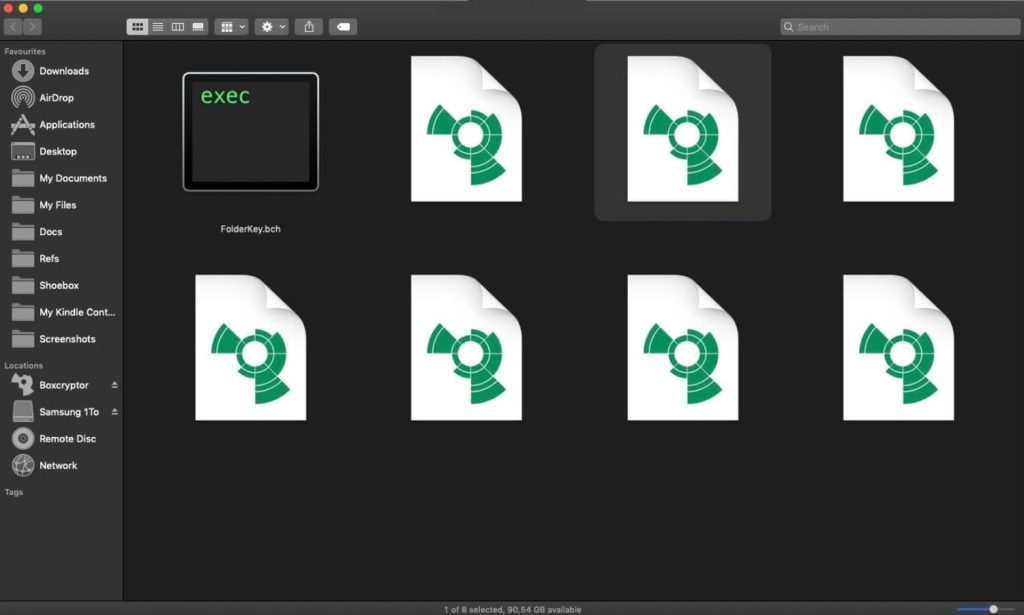
Pros
- ユーザーフレンドリーなインターフェースを備えています。製品を購入する前にトライアル機能で完全にテストすることができ、これは常に良いことです。
- また、かなり高いレベルの暗号化セキュリティも提供しました。
Cons
- 一部のユーザーは、Androidアプリが遅くなったり、時にはクラッシュしたりすることがあるため、あまり使いやすいとは感じませんでした。
eShare(旧nCrypted Cloud)
eShareは、Dropbox、Google Drive、SkyDriveなどのクラウドサービスと同期される企業または個人のデータを保護したい人にとって良いソリューションです。暗号化技術を使用して、nCrypted Cloud は誰とでも安全にデータを交換することを可能にします。同時に、コンテンツ所有者として、自分のデータに誰がアクセスできるかを完全に制御できます。データに設定したコントロールは即座に有効になります。
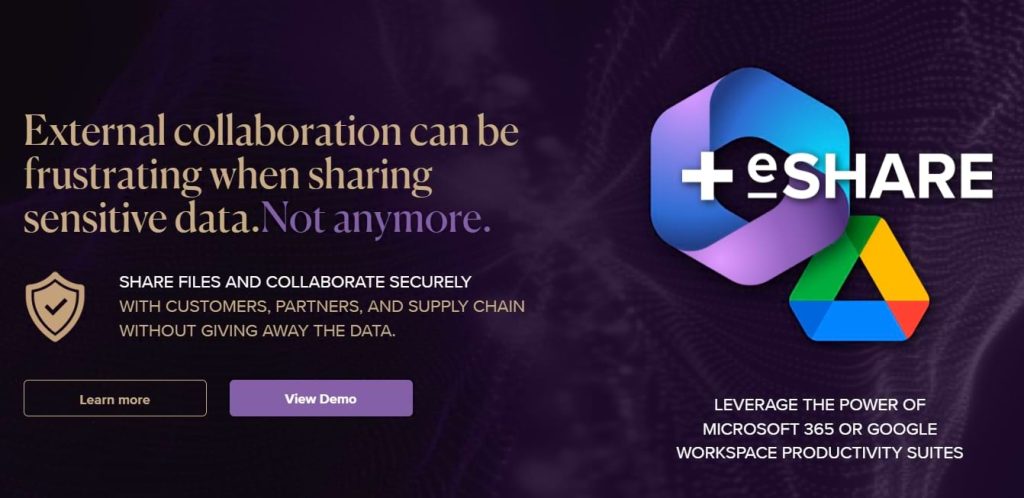
Pros
- 現在の主要なサービス(Dropbox、Google Drive、OneDrive、Box、Egnyte)は、このアプリと互換性があります。
- ファイルを他のユーザーと共有するためのアクセス許可を設定できます。
Cons
- ユーザーは、ディスクの暗号化速度について不満を述べ、これは確実に改善できることだと述べました。
あなたのデータを保護するためのさらなるヒント
以下は、OneDrive でファイルを保護するための追加の措置です:
- 強力なパスワードを作成します。長さだけでなく信頼性も兼ね備えたものにしましょう。パスワード生成ツールは強固なパスワードの作成に役立ちます。
- Microsoft アカウントに電話番号、代替メール、秘密の質問などの情報を追加しましょう。パスワードを忘れたりアカウントがハッキングされた場合、Microsoft がセキュリティ情報を使用して身元を確認し、アカウントに再度ログインできるように支援します。
- 2 段階認証を有効にしましょう。未知のデバイスからログインする際に追加のセキュリティコードの入力を要求することで、アカウントのセキュリティを強化します。
結論
上記の3つの選択肢のすべてがファイルを暗号化するための信頼できるソリューションですが、1つを選ぶとすれば、それはCloudMounterです。このソフトウェアソリューションは、OneDriveをネットワークドライブとしてマッピングすることを可能にし、OneDriveへのアクセスとデータ管理をはるかに簡単にします。アカウントを無料で管理し、暗号化することができます。
よくある質問
はい、できます。実際、最も安全な道を選び、二要素認証を使用することをお勧めします。これにより、信頼されていないデバイスでサインインするたびに追加のセキュリティコードを入力する必要があるため、アカウントが保護されます。
非常に重要な詳細として、OneDriveはクラウドストレージ管理ソリューションであり、バックアップ管理のためにOneDrive暗号化ソリューションを提供するものではないという点を念頭に置く必要があります。これは、制御不能にならないようにすべき重要な違いです。したがって、OneDriveに保存されているすべてのデータは、必要なときにアクセス可能ですが、まったく保護されません。
OneDriveのセキュリティについて心配しているかもしれませんが、個人アカウントに対応するフォルダーや「Shared with me」フォルダーの外にあるファイルを保存する限り、それらを閲覧できるのはあなただけであり、プライバシー設定をカスタマイズしていない限りです。個人的な情報、健康情報、銀行情報、財務情報、その他のデータを含む文書は、追加の暗号化がない限り、このストレージソリューションには存在すべきではありません。
一般的な質問の一つは「OneDrive は安全ですか?というものです。ハッキングの試みに対する保護について最良の方法は Microsoft 365 を購読することです。OneDrive がランサムウェアや悪意のある攻撃を検出すると通知が届きます。攻撃の前の状態にファイルを簡単に復元でき、攻撃から最大30日後まで可能です。また、悪意のある攻撃やファイルの破損、誤って削除、編集された場合も、最大30日後までに OneDrive 全体を復元することができます。
OneDriveはプライベートですか?それは、あなたが共有設定にどれだけ関与しているかによります。他のユーザーがあなたのファイルを見ることができるのは、あなたが事前にアクセスを許可した場合のみです。プライバシー設定では、いくつかの共有オプションと共有アクセスレベルが用意されています:
- 誰でも – あなたからのリンクや誰かから転送されたリンクを持っている人がアクセス可能です。組織外の人々も含まれます。
- 特定の組織の人 – あなたの組織内の誰にでもリンクがアクセスできるようになります。直接受け取ったか、誰かが転送したかは問いません。
- すでにアクセスがあるユーザー –既にドキュメントまたはフォルダへのアクセス権を持っているユーザーに使用できます。アイテムの権限は変更されません。すでにアクセス権を持つ誰かにリンクを送信したい場合はこのオプションを使用してください。
- 特定の人 – あなたのファイルにアクセスできる特定のユーザーを指定できます。共有招待を転送した場合、すでにアイテムへのアクセス権を持っている人だけがリンクを使用できます。注: 共有オプションが無効になっている場合、組織の管理者が制限している可能性があります。例えば、他の人にリンクを送信するのを防ぐために、[誰でも]オプションを無効にすることができます。また、異なる権限レベルもあります:
- 閲覧可能 – ファイルやフォルダを閲覧するだけの権限が受取人に与えられ、変更はできません。[ダウンロードをブロック]オプションを選択することでさらに制限することができ、ローカルコピーを保存できません。
- 編集可能 –ファイルやフォルダを変更することが受取人に許可されます。
OneDriveとOffice 365は「ゼロスタンディングアクセス」と呼ばれるセキュリティポリシーを維持しており、これは特定のインシデントに対応してアクセスの昇格が必要とされる場合を除いて、エンジニアはサービスにアクセスできないことを意味します。これを実現するために、OneDriveとOffice 365は「昇格ロール」を厳格に区別し、各ロールでは特定のあらかじめ定義されたアクションのみが許可されています。これらのアクセス制御への投資は、OneDriveやOffice 365のエンジニアが不適切に顧客データにアクセスする可能性を大幅に減少させます。
クラウドファイルアカウントの問題点は、ハッカーがユーザー名とパスワードを取得すると、すべてにアクセスできてしまうことです。最近、OneDriveはこの問題を防ぐための機能、パーソナルボールトを導入しました。
OneDriveのプライバシー設定に直接関連するこの機能は、指紋や顔認証、PIN、認証アプリからのコード、またはメールやSMSで送信される認証コードなど、敏感なファイルに対する追加の認証層を提供します。パーソナルボールトはまだセキュリティキーをサポートしていないようですが、Yubikeyを使用して認証コードを取得することは可能です。パーソナルボールトを開くと、ファイルに20分間の非アクティビティが検出されるまで開いたままになります。
この機能をE2EEで保護するべき文書の代替としてお勧めはしませんが、追加の機能としては良いものです。しかし、Gmail、Docs、およびSheetsを中心に活動している場合は、Google Driveが最良のオプションとなります。また、最大限のストレージを最良の価格で手に入れることに興味がある人にとってもGoogle Driveが最適です。
